Pytorch虚拟环境配置全流程
以安装pytorch1.9.1为例
1. 创建虚拟环境
安装Anaconda3,打开 PowerShell 创建虚拟环境并进入:
conda create -n torch1.9.1 python==3.8
conda activate torch1.9.1
conda create -n torch1.9.1 python==3.8
conda activate torch1.9.1
这里给虚拟环境命名为torch1.9.1,以后如果遇到同样需要pytorch1.9.1的项目,直接使用该环境。
2. 准备对应Pytorch版本的CUDA
这里默认大家都是用GPU的,那么安装pytorch时需要考虑CUDA的版本匹配问题。
到Pytorch官网页面使用Ctrl+F查询“1.9.1”
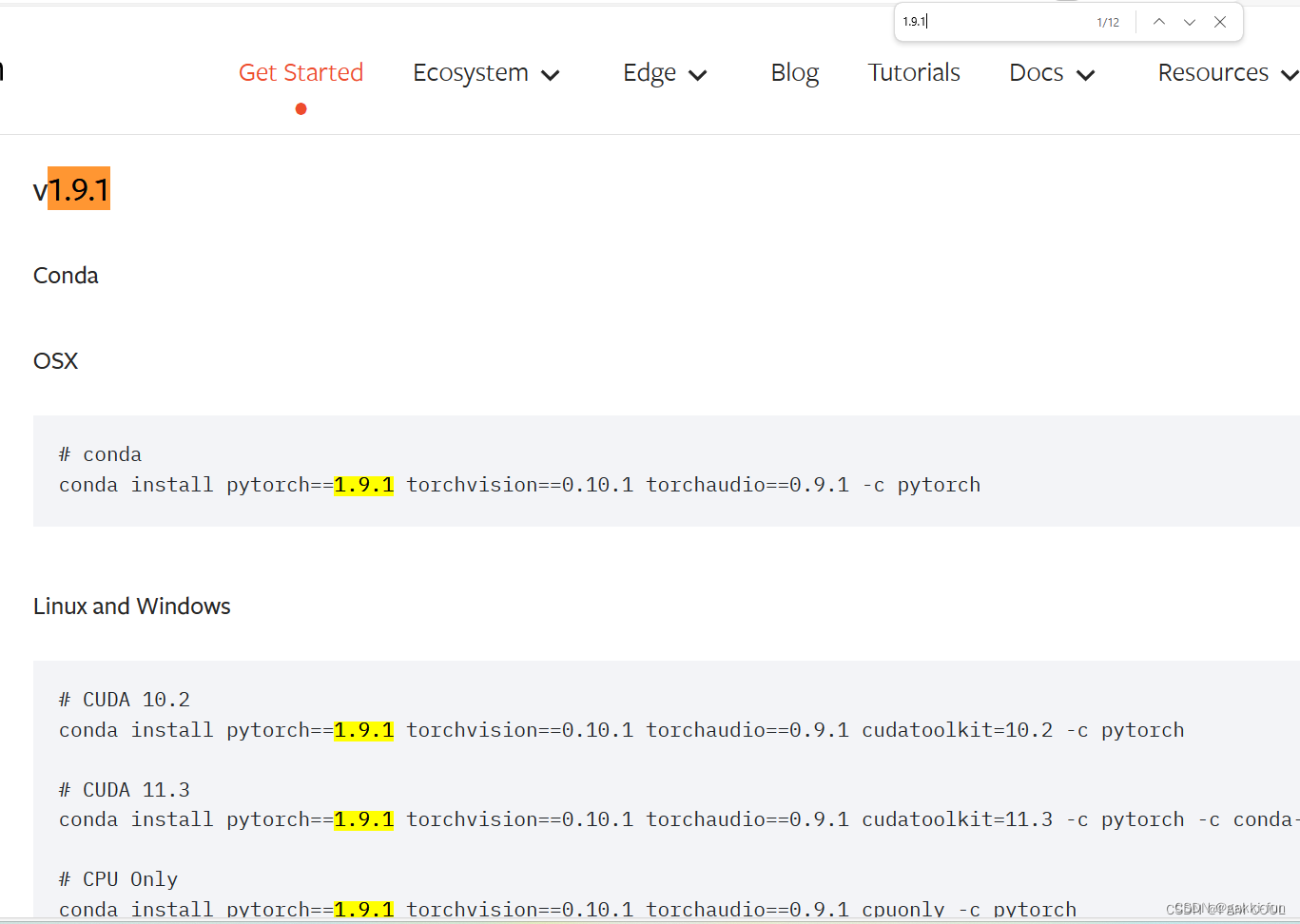
看到1.9.1匹配的CUDA版本有10.2和11.3,根据需求选择其一即可。
CUDA的安装地址CUDA下载地址在这里,具体安装方法不再赘述。
请注意,电脑上可能安装了好几个不同版本的CUDA,但是使用时要在系统环境变量→PATH里把需要的CUDA版本上移,最上面的CUDA才会生效。
可以在PowerShell里进行查询:
nvcc -V # 当前CUDA版本
nvidia-smi # 系统最高支持的CUDA版本3.切换清华源
conda config --add channels https://mirrors.tuna.tsinghua.edu.cn/anaconda/pkgs/free/
conda config --add channels https://mirrors.tuna.tsinghua.edu.cn/anaconda/pkgs/main/
conda config --add channels https://mirrors.tuna.tsinghua.edu.cn/anaconda/cloud/pytorch/
conda config --add channels https://mirrors.tuna.tsinghua.edu.cn/anaconda/cloud/conda-forge/
conda config --add channels https://mirrors.tuna.tsinghua.edu.cn/anaconda/cloud/pytorch/win-64/
4. 在虚拟环境中配置Pytorch
复制CUDA10.2底下的这一行命令,粘贴到刚刚创建的虚拟环境中
conda install pytorch==1.9.1 torchvision==0.10.1 torchaudio==0.9.1 cudatoolkit=10.2
检查:
python # 进入python
import torch # 导入pytorch,没有任何报错则为成功
print (torch.__version__) # v1.9.1
print(torch.cuda.is_available()) # True
exit() # 退出pytorch
5.如果在上一步出现 torch.cuda.is_available() 是 False的情况,可以翻找当前的 PowerShell,看是不是安装了cpu版本的pytorch,如果是,那么接下来的操作用来重新安装GPU版的pytorch
5.1 进入链接:Index of /anaconda/cloud/pytorch/win-64/ | 清华大学开源软件镜像站 | Tsinghua Open Source Mirror
找到对应python3.8版本的gpu版压缩包

右键下载,下载后保存在torch1.9.1所在的文件夹下,或者其他无中文的位置
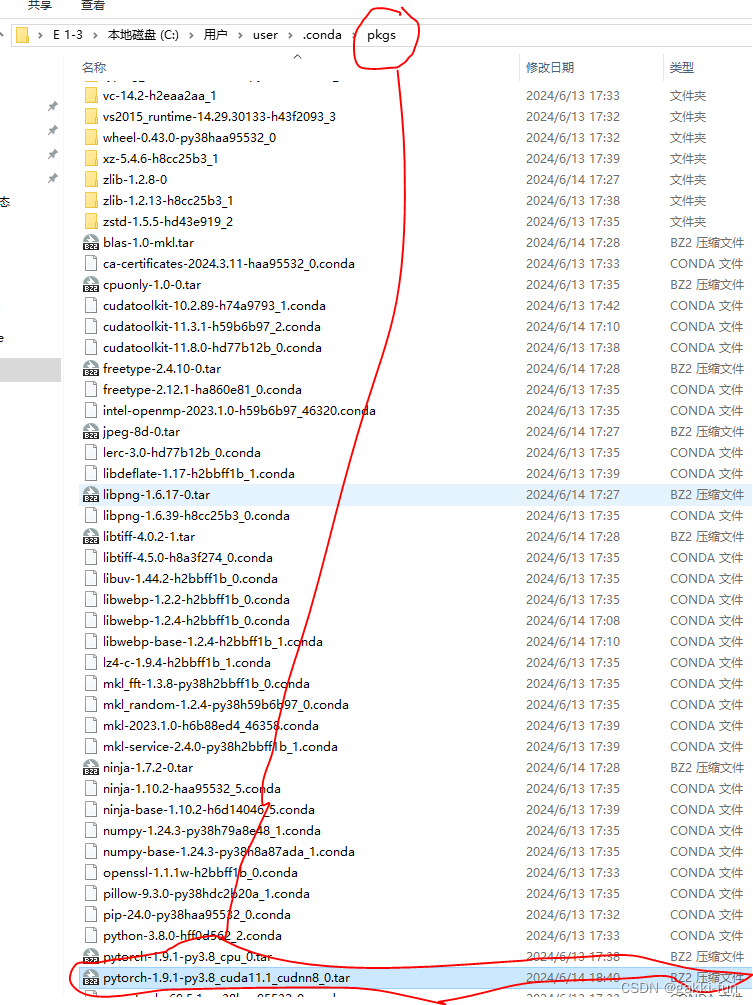
5.2 在 powershell中安装
![]()
然后就可以重复第四步,验证 torch.cuda.is_available() 是否为 True 了
6. 将虚拟环境导入Pycharm
File → Settings → Project → Python Interpreter → Add Local Interpreter
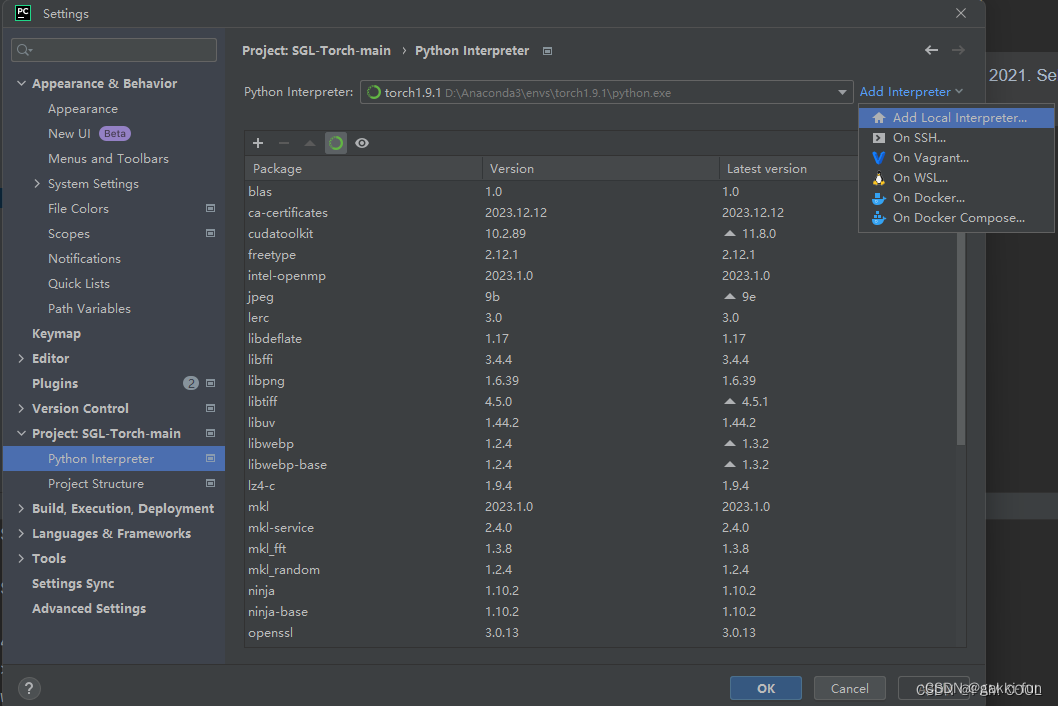
Conda Environment → Use existing environment → 下拉选择torch1.9.1
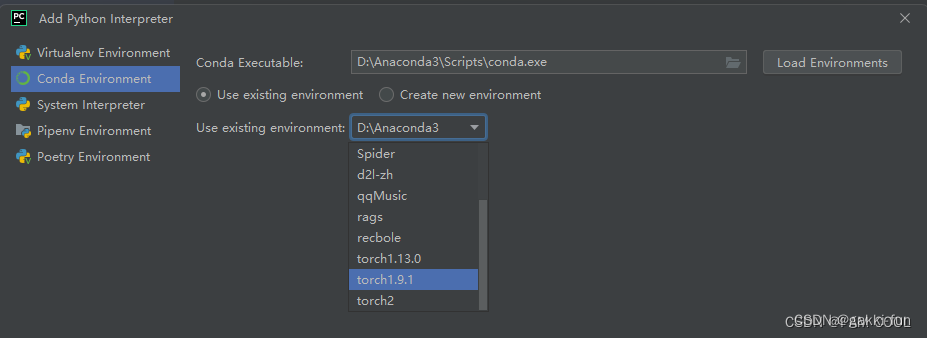
到此为止项目所需要的pytorch安装成功


)



是用于数据筛选的一种机制)












